¿Cómo habilitar / deshabilitar las notificaciones en Windows 10??
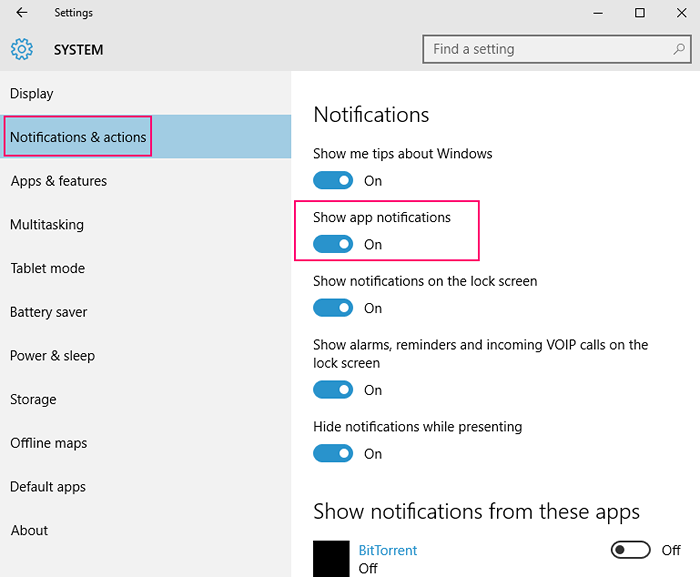
- 616
- 45
- Sra. Lorena Sedillo
El nuevo Windows 10 de Microsoft es una versión nueva y mejorada del sistema operativo de larga duración por sus diseñadores, que se adapta bien como un paquete completo de acuerdo con los informes iniciales del consumidor.
Microsoft introdujo cambios pequeños y sutiles pero numerosos en el sistema operativo con su Windows 10.
Uno de estos cambios nuevos y sutiles fue la capacidad de las aplicaciones para enviar notificaciones de los usuarios que podrían ser visibles en el menú de inicio, el centro de acción o incluso con un banner justo por encima de la barra de tareas en la esquina inferior derecha.
¿Por qué necesitaría notificaciones en Windows??
Con versiones anteriores de Windows, muchos usuarios están acostumbrados a mantener un aspecto limpio y sin intrusión de sus ventanas, por lo que las notificaciones seguramente se encontrarán con algunas críticas, pero a veces son demasiado útiles para ser ignorados. Por ejemplo, si está rastreando una determinada actividad a través de una aplicación en su Windows 10, si la aplicación tiene la capacidad de enviar notificaciones, seguirá recibiendo notificaciones regulares con actualizaciones regulares de la actividad mientras continúa con su trabajo normalmente.
No tendrá que abrir el navegador una y otra vez para verificar su correo electrónico. Si tiene configurado su correo electrónico, recibirá una notificación tan pronto como reciba un nuevo correo electrónico, siempre que esté conectado a una red.
Por lo tanto, tener notificaciones con su nuevo Windows 10 puede ser útil y muy útil.
Por otro lado, a medida que avanza la reputación de notificaciones, es probable que se moleste y encuentre una o dos aplicaciones intrusivas con las notificaciones, o es posible que desee realizar notificaciones de todos juntos, Windows 10 le permite hacerlo.
Así es como lo haces-
¿Cómo se deshabilita/oculta las notificaciones en Windows 10??
1- Haga clic en el menú Inicio.
2- Seleccione Configuración y abra la ventana Configuración.
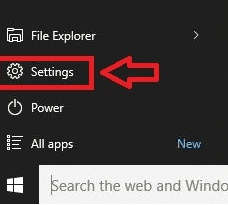
3- Una vez que se abre la ventana, seleccione Sistema.
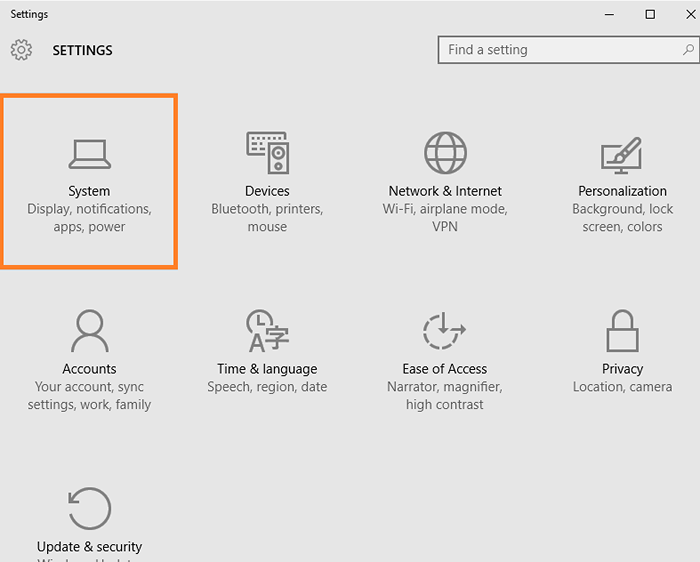
4- Una vez que selecciona el sistema, en el panel izquierdo, encuentre notificaciones y acciones.
5- Bajo el encabezado de notificaciones, alterne la opción que dice -App Notificaciones.
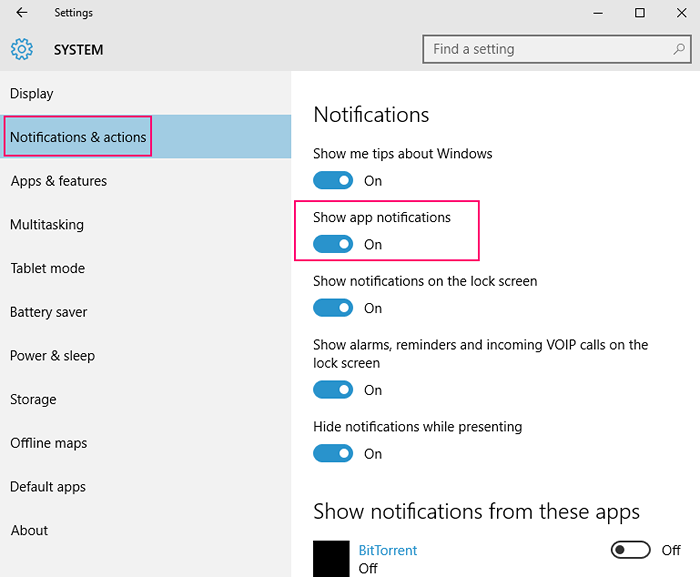
Esto deshabilitará todas las notificaciones de aplicaciones para Windows.
Tenga en cuenta que esto es aplicable si se habilita las notificaciones de la aplicación, entonces puede optar por deshabilitar individualmente las aplicaciones en función de su necesidad. Pero si Show Notificaciones de la aplicación se desactiva, no importa si apaga o enciende.
Para deshabilitar las notificaciones para aplicaciones individuales, deberá deshabilitarlas individualmente.
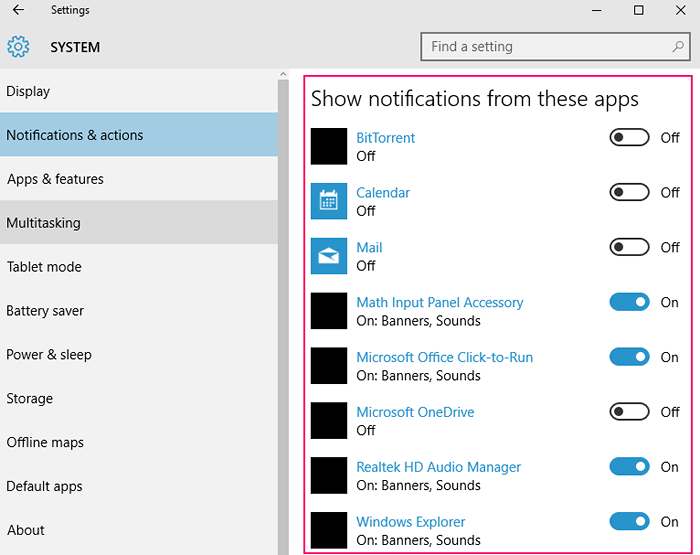
Para explicar el procedimiento de manera más simple y hacer que sea más fácil, tomemos el ejemplo de la aplicación de correo.
La opción se da en cada aplicación también a las notificaciones de silencio y puede apagarlas al abrir la aplicación también.
Por ejemplo -pplic de maga.
1- Abra la aplicación de correo.
2- En la esquina inferior izquierda, seleccione Configuración.
3- En el menú de configuración ahora visible, seleccione Opciones.
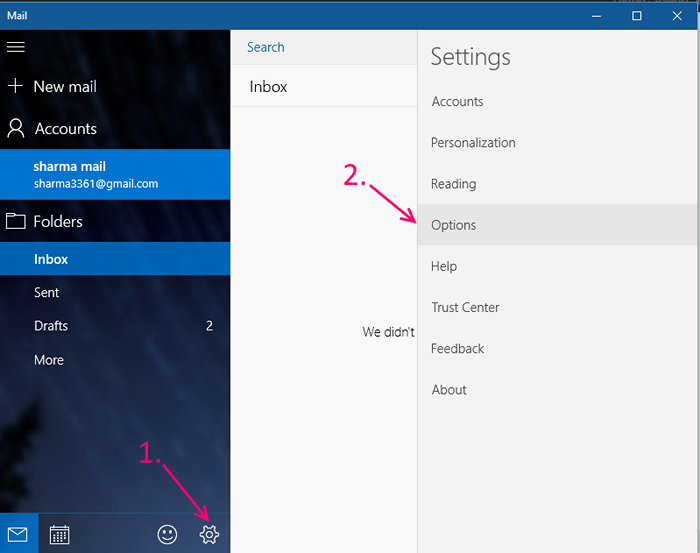
4- Empiece a desplazarse hacia abajo hasta que vea el encabezado de notificaciones.
5- Alternar la opción que dice: Muestre en el Centro de Acción para desactivar las notificaciones para esa aplicación en particular.

Ahora ha deshabilitado notificaciones para la solicitud de correo.
Nota: debajo de la alternancia del centro de acción en acción, hay opciones para deshabilitar las pancartas de sonido y notificación. Si le molesta cualquier aspecto particular de la notificación, puede intentar deshabilitarlo también.
- « Cómo usar la tienda Windows 10 con otra cuenta?
- Cómo iniciar el símbolo del sistema en el arranque en Windows 10 »

